Por que e como corrigir problemas de vídeo e som fora de sincronia no Galaxy S4
Se você já tentou assistir a um vídeo no seu Galaxy S4 e notei que o vídeo e som estão fora de sincronia, você não está sozinho. Esse problema comum pode tornar frustrante uma experiência de vídeo que, de outra forma, seria agradável. Felizmente, existem várias maneiras de corrigi-lo e restaurar a fluidez da reprodução. Neste guia, explicaremos por que esse problema ocorre e forneceremos 9 métodos para resolvê-lo.
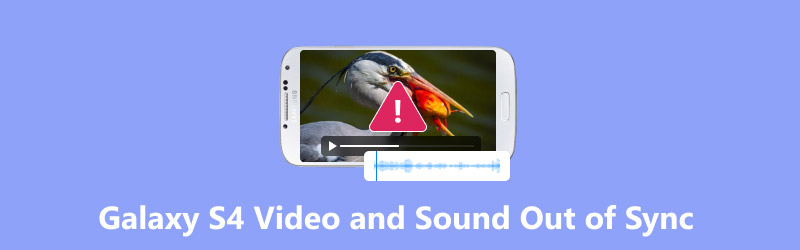
- LISTA DE GUIAS
- Por que o vídeo e o som estão fora de sincronia no Galaxy S4?
- Como corrigir vídeo e som fora de sincronia no Galaxy S4
- Perguntas frequentes
Por que o vídeo e o som estão fora de sincronia no Galaxy S4?
Antes de começar a procurar soluções, é importante entender por que seu Galaxy S4 pode estar apresentando esses problemas de sincronização. O problema de vídeo e som fora de sincronia no Galaxy S4 pode ocorrer por vários motivos, como:
Arquivos corrompidos
Uma das causas mais comuns desse problema são arquivos de vídeo corrompidos. Quando o próprio arquivo de vídeo é danificado durante a transferência ou download, isso pode levar a uma incompatibilidade entre os fluxos de áudio e vídeo.
Falhas de software
Às vezes, falhas de software ou bugs no reprodutor de mídia ou no sistema operacional do telefone podem causar sincronização incorreta entre vídeo e áudio. Isso pode ocorrer após atualizações de software ou quando aplicativos de terceiros interferem no processo de reprodução de mídia.
Capacidade de armazenamento ou processamento insuficiente
Se o seu Galaxy S4 estiver com pouco espaço de armazenamento ou poder de processamento, ele pode ter dificuldades para reproduzir vídeos sem problemas, causando atrasos entre o vídeo e o áudio.
Formatos de arquivo incompatíveis
Se você estiver reproduzindo um vídeo em um formato que o player nativo do seu celular não suporta totalmente, isso pode causar problemas de sincronização. Por exemplo, vídeos em formatos incomuns ou com alta resolução podem ter dificuldade para sincronizar corretamente.
Aplicativos ou drivers desatualizados
O problema também pode ser devido a aplicativos de reprodução de vídeo ou codecs de mídia desatualizados. Atualizar seus aplicativos ou o software do sistema do telefone pode resolver o problema.
Como corrigir vídeo e som fora de sincronia no Galaxy S4
Se você estiver enfrentando o problema de vídeo e som dessincronizados no seu Galaxy S4, existem várias soluções que você pode adotar. Abaixo estão alguns dos métodos mais eficazes, incluindo o uso de ferramentas como o ArkThinker Video Repair e o ArkThinker Video Converter Ultimate.
1.ArkThinker Video Repair: Uma ferramenta para corrigir arquivos corrompidos
Uma das melhores soluções para lidar com vídeo e áudio fora de sincronia no Galaxy S4 é Reparo de vídeo ArkThinker. Esta ferramenta foi criada especialmente para reparar arquivos de vídeo corrompidos que podem estar causando problemas de sincronização.
Ele pode reparar vídeos danificados que podem ser a causa raiz de problemas de sincronização audiovisual. Além disso, esta ferramenta suporta vários formatos de vídeo, incluindo MP4, AVI, MOV e outros, tornando-a compatível com uma ampla gama de arquivos de vídeo no seu Galaxy S4. Mesmo que você não tenha muita experiência com tecnologia, a interface é intuitiva e fácil de navegar.
Baixe e instale o ArkThinker Video Repair no seu computador.
Clique no Adicionar vídeo Clique no botão à esquerda para enviar o arquivo de vídeo com o problema de sincronização audiovisual. Além disso, você precisa importar um vídeo de amostra à direita. O vídeo de amostra é da mesma fonte do vídeo enviado.

Em seguida, clique no Reparar Botão. Esta ferramenta analisará automaticamente o vídeo do Galaxy S4 e detectará quaisquer problemas. Uma vez detectado, ela reparará o arquivo e restaurará a sincronização correta entre o áudio e o vídeo.

Após a conclusão do processo de reparo do vídeo, você pode visualizar e salvar o vídeo corrigido no seu computador e transferi-lo de volta para o seu Galaxy S4.

O ArkThinker Video Repair faz um excelente trabalho na correção de arquivos corrompidos e problemas de sincronização. A ferramenta é muito fácil de usar para iniciantes e suporta mais de 1.000 formatos de vídeo. No entanto, a versão gratuita tem algumas limitações e o processo de reparo pode levar algum tempo, dependendo do tamanho do vídeo.
2. Reinicie o seu Galaxy S4
Às vezes, as soluções mais simples são as mais eficazes. Uma reinicialização rápida do seu Galaxy S4 pode resolver problemas temporários que fazem com que o vídeo e o som fiquem dessincronizados. Isso ajuda a redefinir os processos do telefone e a atualizar quaisquer bugs relacionados à mídia.
• Pressione e segure o botão Liga/Desliga até que as opções de energia sejam exibidas.
• Selecione Reiniciar.
• Deixe o telefone reiniciar e veja se o problema foi corrigido.
3. Limpe o cache do aplicativo Media Player
Seu reprodutor de vídeo ou aplicativo de mídia pode estar armazenando arquivos temporários que podem interferir na reprodução. Limpar o cache do aplicativo pode ajudar a resolver problemas e melhorar a sincronização.
• Vá para Configurações > Aplicativos > Todos os aplicativos.
• Encontre e toque em seu Reprodutor de mídia (por exemplo, Video Player ou Galeria).
• Tocar Armazenar e então escolha Limpar cache.
• Reinicie o telefone e verifique o vídeo novamente.
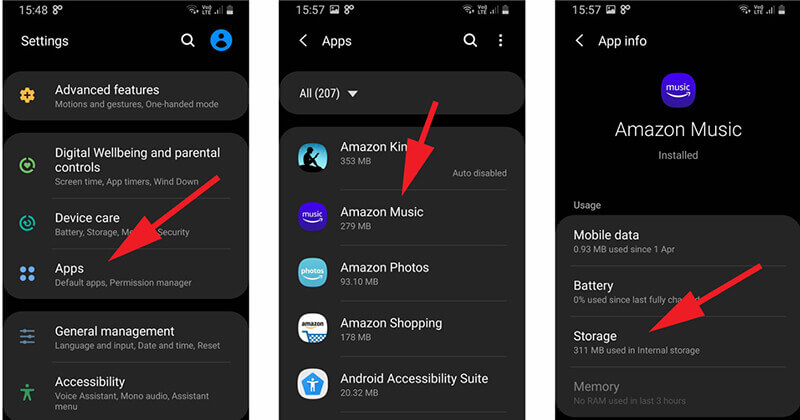
4. Atualize o aplicativo Video Player
Aplicativos desatualizados podem, às vezes, causar problemas de sincronização, especialmente se não estiverem otimizados para a versão mais recente do Android. Certifique-se de que seu player de vídeo ou aplicativo de mídia esteja atualizado.
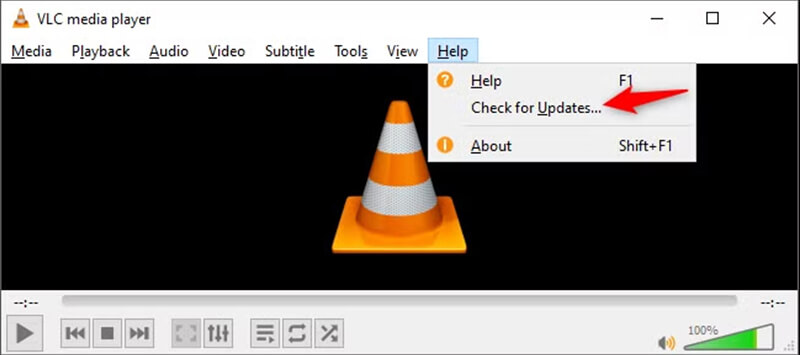
5. Verifique se há atualizações de software
As atualizações do sistema Android podem incluir correções de bugs e falhas que afetam a reprodução de vídeos e áudio. Certifique-se de que seu Galaxy S4 esteja executando a versão mais recente do Android ou os patches de segurança necessários.
• Vá para Configurações > Sobre o telefone > Atualizações de software.
• Se houver uma atualização disponível, siga as instruções para instalá-la.
6. Libere espaço no seu Galaxy S4
Armazenamento insuficiente pode fazer com que o dispositivo tenha dificuldades para reproduzir vídeos e áudios sem problemas, resultando em dessincronização. Liberar espaço pode ajudar a melhorar o desempenho.
• Vá para Configurações > Armazenamento.
• Procure aplicativos, fotos ou arquivos que você não precisa mais e exclua-os.
• Limpar qualquer aplicativos não utilizados ou velho downloads.
Depois de liberar algum espaço, verifique se a sincronização do vídeo melhora.
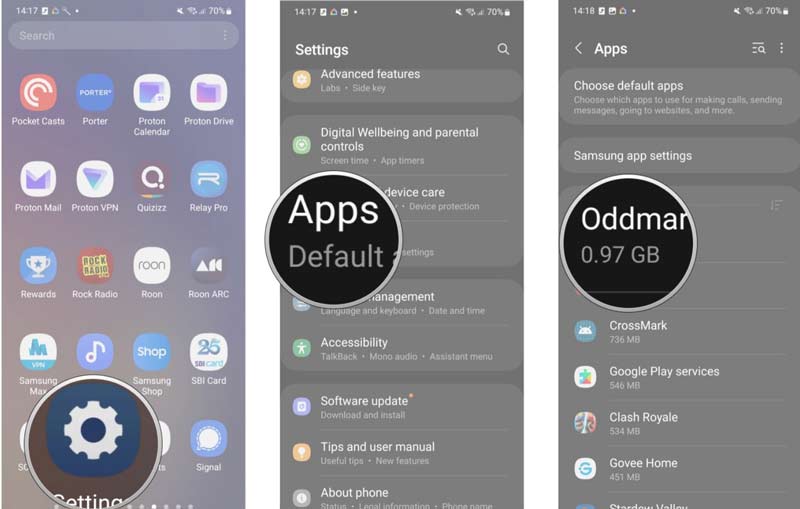
7. Desabilite sobreposições de hardware
Em alguns dispositivos Android, sobreposições de hardware podem causar problemas na reprodução de vídeo. Desativar esse recurso pode ajudar a melhorar a sincronização.
• Vá para Configurações > Opções do desenvolvedor.
• Se as Opções do Desenvolvedor não estiverem habilitadas, você precisará localizar Configurações > Sobre o telefonee toque em Número da versão sete vezes para habilitar as Opções do desenvolvedor.
• Em Opções do desenvolvedor, role para baixo e desative a opção Usar sobreposições de hardware.
• Reinicie o telefone e verifique a sincronização.
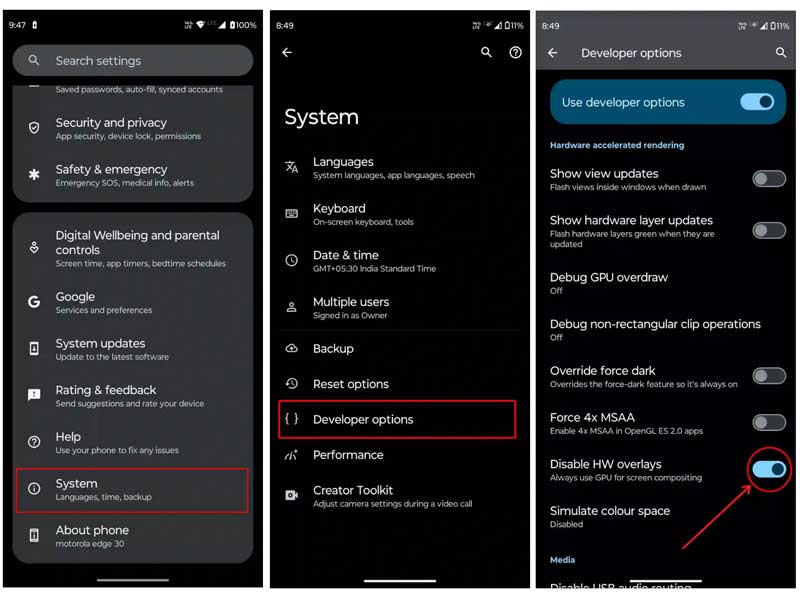
8. Recodificar ou sincronizar o vídeo com o áudio
Se o problema ocorrer apenas com arquivos de vídeo específicos, o problema pode estar relacionado ao formato ou à codificação do vídeo. Tente converter o vídeo para um formato diferente ou recodificá-lo para torná-lo mais compatível com o seu Galaxy S4. Como alternativa, você pode substituí-lo por um novo arquivo de áudio para sincronizá-lo com o arquivo de vídeo.
Para corrigir o problema de vídeo e som fora de sincronia do Galaxy S4, Conversor de vídeo ArkThinker final
Esta ferramenta pode converter vídeos para diferentes formatos, incluindo MP4, MOV, MKV e outros, garantindo a compatibilidade do vídeo com o player do seu Galaxy S4. Além da conversão, ela oferece recursos de edição poderosos, como sincronização de áudio com vídeo, corte, mesclagem e ajuste das configurações de vídeo.
Siga os passos abaixo para usar o ArkThinker Video Converter Ultimate para corrigir problemas de sincronização:
Baixe gratuitamente o ArkThinker Video Converter Ultimate no seu computador Windows ou Mac. Execute-o após a instalação bem-sucedida.
Clique no Adicionar ficheiro botão para importar o vídeo do Galaxy S4 que está com problemas de sincronização.

Depois que seu vídeo for carregado, clique em Editar botão localizado abaixo do arquivo de vídeo. Isso o levará ao Edição de áudio janela. Nesta interface, você precisa selecionar a faixa de áudio do seu vídeo e ajustar o atraso para sincronizá-la com o vídeo.
Para salvar todas as configurações feitas, você precisa clicar no OK botão. Você será então direcionado para retornar à interface principal.

Selecione um formato adequado para o Galaxy S4 na lista suspensa de Formato de saída. E MP4 geralmente é uma boa escolha para compatibilidade.

Após confirmar todas as configurações, basta clicar no Converter tudo para iniciar a conversão do arquivo de vídeo do Samsung Galaxy S4. Uma vez concluído, transfira o vídeo recém-convertido para o seu Galaxy S4.

O ArkThinker Video Converter Ultimate não é ótimo apenas para resolver problemas de sincronização, mas também oferece uma variedade de recursos de edição que permitem melhorar a qualidade do seu vídeo.
Pontas:
• Se o seu arquivo de vídeo for grande, considere ajustar a resolução e a taxa de bits durante a conversão para evitar problemas de desempenho.
• Sempre teste o vídeo convertido no seu telefone antes de confiar nele.
9. Use um reprodutor de vídeo alternativo
Se o reprodutor de mídia padrão estiver com problemas de sincronização de vídeo, tente usar um reprodutor de vídeo de terceiros, como Reprodutor de mídia VLC ou Jogador MX. Esses aplicativos são mais robustos e suportam uma ampla variedade de formatos de vídeo, o que pode resolver problemas de reprodução. Esta solução também funciona quando o seu o media player não está reproduzindo som
Perguntas frequentes
Por que o áudio está fora de sincronia com o vídeo no Galaxy S4?
Arquivos de vídeo corrompidos, falhas de software, armazenamento insuficiente ou formatos de vídeo incompatíveis geralmente são as causas de problemas de sincronização de áudio e vídeo no Galaxy S4.
Como posso corrigir o vídeo e o som fora de sincronia no Galaxy S4?
Para corrigir esse problema, você pode reparar o arquivo de vídeo usando o ArkThinker Video Repair ou convertendo o formato de vídeo com o ArkThinker Video Converter Ultimate.
O que devo fazer se o problema persistir depois de usar essas ferramentas?
Se o problema persistir após o reparo ou a conversão do vídeo, tente atualizar o software do seu telefone ou considere reinstalar o aplicativo do reprodutor de mídia. Se possível, tente reproduzir o vídeo em outro dispositivo para descartar problemas específicos do telefone.
Conclusão
Tendo vídeo e som fora de sincronia com o Galaxy S4 pode certamente arruinar sua experiência de assistir a filmes, mas com as ferramentas e etapas certas, é totalmente corrigível. Seja usando o ArkThinker Video Repair para corrigir arquivos de vídeo corrompidos ou optando pelo ArkThinker Video Converter Ultimate para converter seus arquivos para um formato compatível e sincronizar vídeo com áudio, ambos os métodos oferecem soluções simples, porém eficazes. Lembre-se de sempre fazer backup dos seus vídeos originais e manter seus aplicativos e softwares atualizados para evitar problemas de sincronização futuros. Depois de ler este guia, você poderá restaurar a sincronização perfeita e curtir vídeos sem interrupções no seu Galaxy S4.
O que você acha deste post? Clique para avaliar esta postagem.
Excelente
Avaliação: 4.9 / 5 (com base em 554 votos)


